随着Win10四月版更新尘埃落定,微软已经逐步将重心放到全新的Win10 RS5上。
除了SETS标签、云剪切板、暗黑版资源管理器、仿MIUI【截图】
这些重量级功能外,新版Win10还悄悄上线了一个【超级性能模式】。
……等……等,我想大家肯定都知道Windows原本就内置着一项【高性能】模式,那么这个超级性能模式(其实听着就已经很【高大上】滴了~)又是一个什么东东?普通用户是否也能享受?一起来看吧。
1、大多数Win10是没有滴!
尽管被说得神乎其神,但当绝大多数小伙伴打开【设置】→【系统】→【电源和睡眠】→【其他电源设置】之后,是看不到有任何变化滴,这到底是什么鬼?
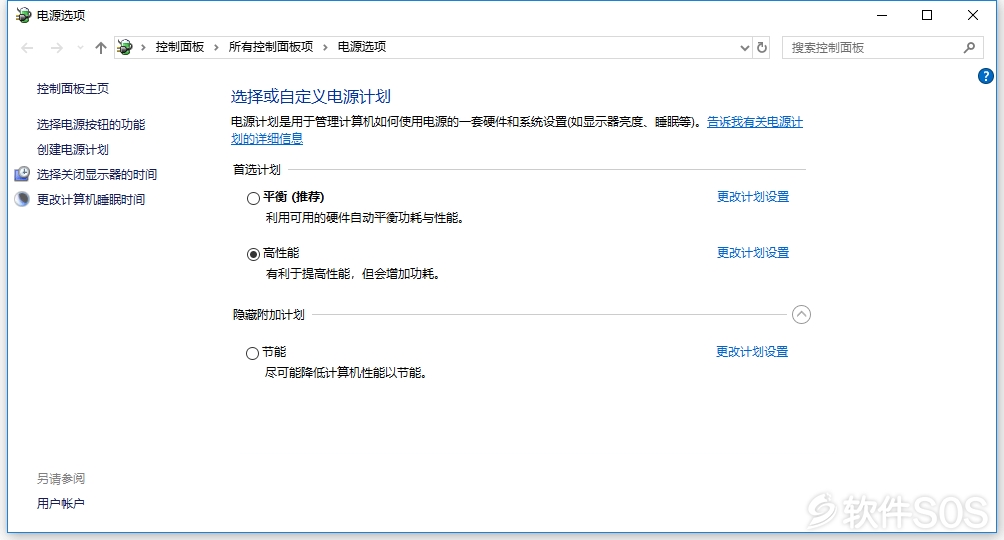
其实所谓的【超级性能模式】仅提供给企业版和工作站版,也就是说传统的家用版、商用版、专业版,或者各种测试版、内测版是统统看不到滴。
但这并不意味着我们普罗大众就没法体验它的存在,只要一步小小设置,分分秒便能让它现身!
2、让【超级性能模式】现身
使用快捷键【Win+R】,然后输入【powershell】,点击回车键。
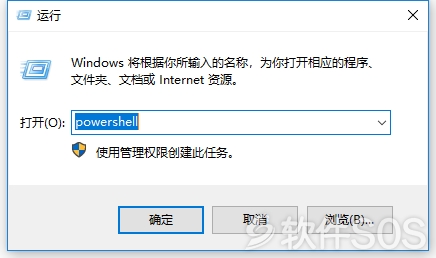
接下来输入代码【powercfg -duplicatescheme e9a42b02-d5df-448d-aa00-03f14749eb61】
屏幕上将显示出【电源方案 GUID: 94c20bea-589d-4c59-8bba-8039c544288d (卓越性能)】字样,这时我们便成功开启了【超级性能模式】(中文版翻译成【卓越性能】模式)
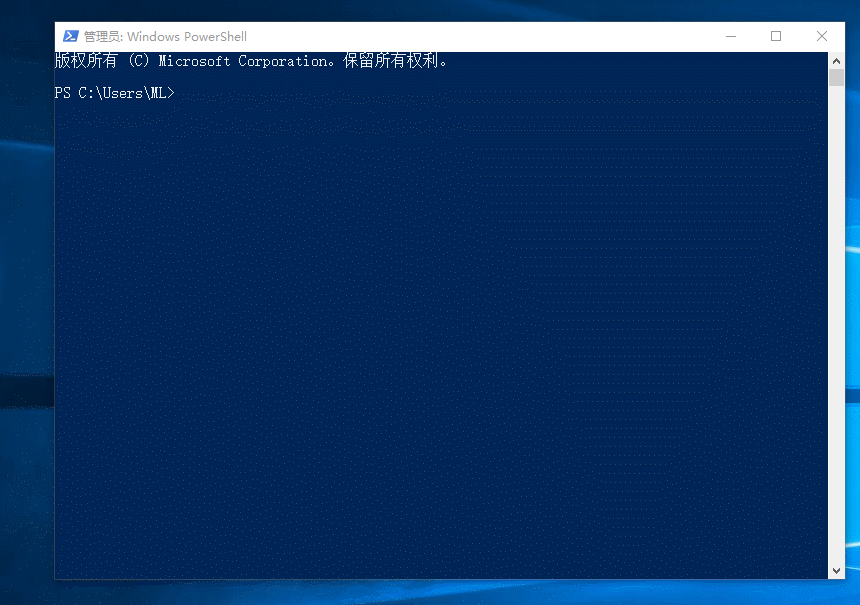
开启成功后,再一次打开【设置】→【电源选项】,你就能够看到全新的【卓越性能】选项了,微软对于它所给出的描述是【在较高端电脑上提供卓越性能】
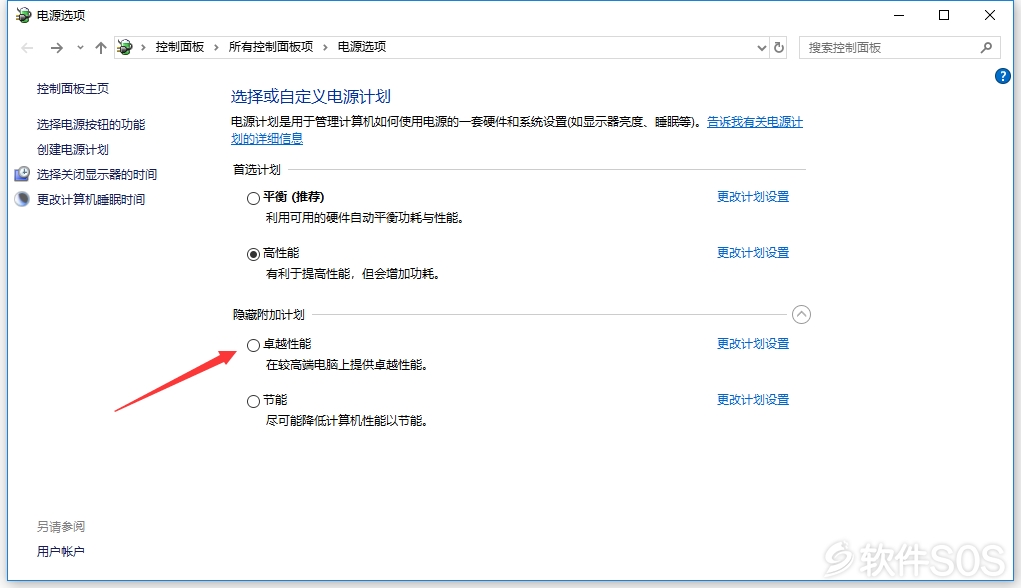
评论列表
+加载更多